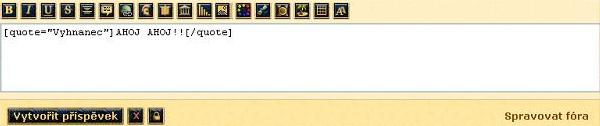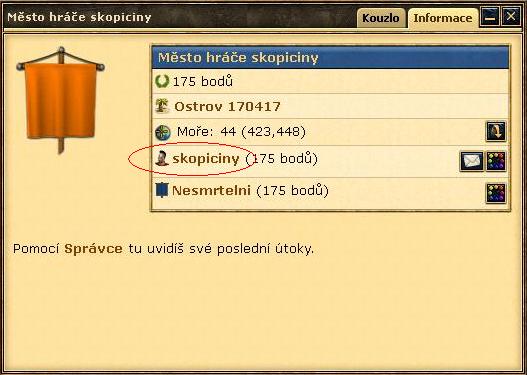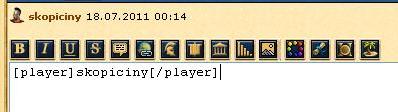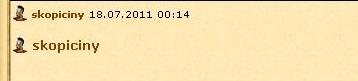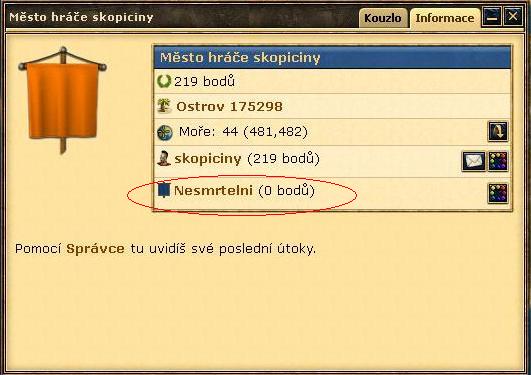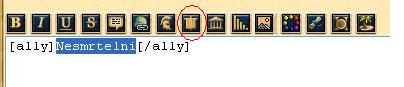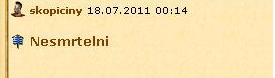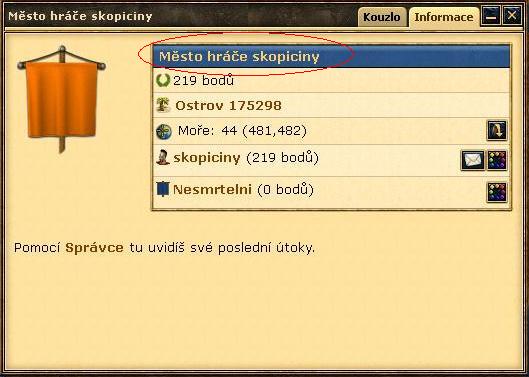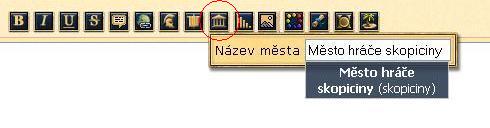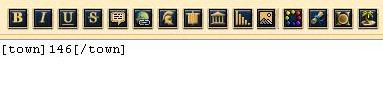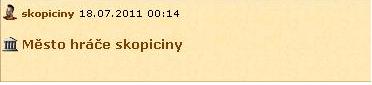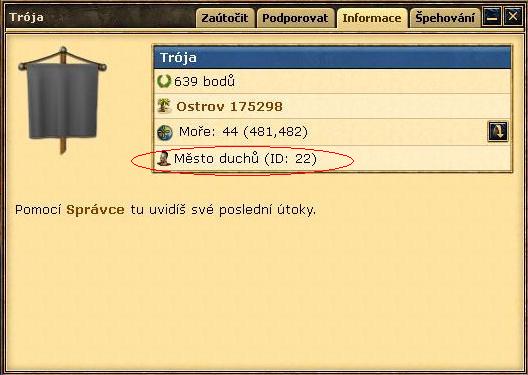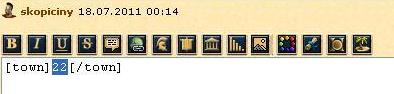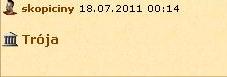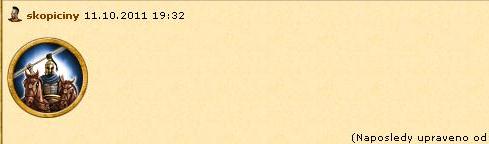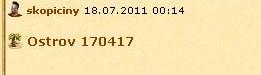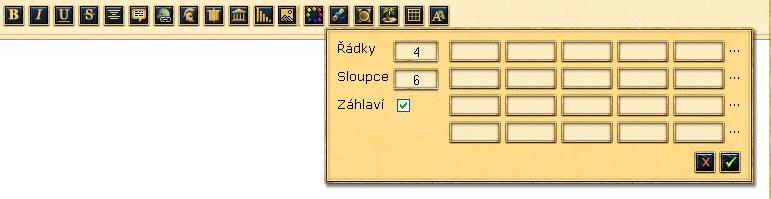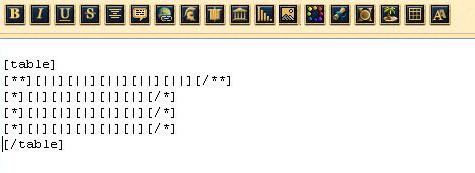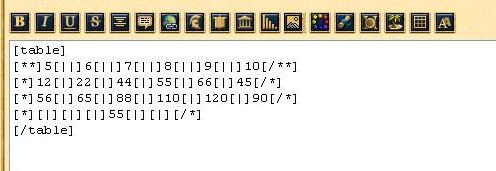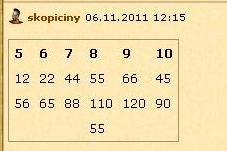BB Kódy: Porovnání verzí
Jump to navigation
BB kódy zlepšují komunikaci mezi hráči na fóru nebo v soukromých zprávách.
Hotové
Tučné písmo
Na střed
Citace
Adresa
Psaní Hráču
Psaní Aliance
Psaní Města + Města Duchů
Psaní Města
Velikost písma
Obrázek dva styly
Barva
Hlášení
Cena
Psaní Ostrova dva styly
Tabulka
Font
| Řádek 148: | Řádek 148: | ||
==Velikost písma [[Soubor:Velikost_pisma.JPG]]== | ==Velikost písma [[Soubor:Velikost_pisma.JPG]]== | ||
Nejprve napiš text, poté ho vyber.(dále postupuj podle obrázku) | |||
[[Soubor:Velikost_textu1.jpg]] | |||
konečný vzhled:[[Soubor:Th_dalsi_velikost.jpg]] | |||
toto je 5 přeurčených velikostí, a samozřejme lze udělat velikost "mezi". | |||
To uděláš tak, že změníš čísélko za nápisem "size" v první hranaté závorce. | |||
==Obrázek dva styly [[Soubor:Obrazek.JPG]]== | ==Obrázek dva styly [[Soubor:Obrazek.JPG]]== | ||
Verze z 2. 1. 2012, 09:06
Tučné písmo 
- 2) V editoru
- 3) Výsledek
Kurzíva
- 2) V editoru
- 3) Ve zprávě
Podtržené písmo
- 2) V editoru
- 3) Ve zprávě
Přeškrtnuté písmo
- 2) V editoru
- 3) Ve zprávě
Na střed 
- 2) už mate napsanej bb kód
- Jak to pak vypada ve zpravě
Citace 
Citace se používá k upozornění (vypíchnutí) určíteho nebo části příspěvku který napsal uživatel v tématu před vámi. Nehodí se však kvůli přehlednosti citovat pokud odpovídáte na post který je poslední.
- otevře se tato nabídka:
- zde dopište odpověd´ a stiskněte tlačítko vytvořit příspěvek.
Adresa 
Psaní Hráču 
- 1) klikneš na dané město
- 2) zkopirujete si název hráče
- 3) klikneš na ikonu hráče
ve zpravě se obrazy bb kód vložiš název hráče
- 4) už mate bb kód napsanej pak můžete si napsat jakej koliv text
- Jak to pak vypada ve zpravě
Psaní Aliance 
- 1) klikneš na dané město a tam si najdeš
- 2) s kopirujete si nazev aliance
- 3) klikneš na ikonu aliance
ve zpravě se obrazy kód vložiš název aliance
- 4) už mate napsanej bb kód pak můžete si napsat jakej koliv text
- Jak to pak vypada ve zpravě
Psaní Města + Města Duchů 
Psaní Města 
- 1) klikneš na dané město
- 2) zkopirujete si nazev města
- 4) už mate bb kód napsanej pak můžete si napsat jakej koliv text
- Jak to pak vypada ve zpravě
Psaní Město duchů
- 1) klikneš na dané město duchů
- 2) zkopirujete si jen čislo města duchů ( každé město má svoje ID číslo!!! )
- 4) pak přepíšeš číslo na to co si zkopíroval! Pro připad BB Kód [town][/town]
- 5) už mate bb kód napsanej pak můžete si napsat jakej koliv text
- Jak to pak vypada ve zpravě
Velikost písma 
Nejprve napiš text, poté ho vyber.(dále postupuj podle obrázku)

konečný vzhled: toto je 5 přeurčených velikostí, a samozřejme lze udělat velikost "mezi".
To uděláš tak, že změníš čísélko za nápisem "size" v první hranaté závorce.
toto je 5 přeurčených velikostí, a samozřejme lze udělat velikost "mezi".
To uděláš tak, že změníš čísélko za nápisem "size" v první hranaté závorce.
Obrázek dva styly 
Jsou tam dva styly psani BB Kódů
Obrázek První styl
- 1) Odkaz obrázku vložíte na forum
- 3) už mate napsanej bb kód
- Jak to pak vypada ve zpravě
Obrázek druhý styl
- 2) a mezi to vložíte odkaz obrázku
- Takto to pak vypadá na fóru aliance nebo ve zprávě
Barva 
Hlášení 
Cena 
Psaní Ostrova dva styly 
Jsou tam dva styly psani BB Kódů Druhej je lepši
Psaní Ostrova První styl
- 1) kde najdete čislo ostrova každej ostrov má svoje čislo
- 2)zkopirujete čislo ostrova
3) klikneš na ikonu ostova ve zpravě se obrazy kód vložiš čislo ostrova
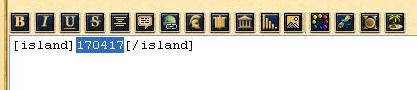
- Tak to pak vypadá na fóru aliance a ve zprávě
Psaní Ostrova druhý styl
- 1) kde najděte čislo ostrova každej ostrov má svoje čislo
- 3)na forum jen vložiš
- Jak to pak vypada ve zpravě
Tabulka 
- 1) klikneš na ikonu tabulka
a vyskočí tam rámeček, kolik čeho chcete
- 2) je tam taky možno psát, co chcete nebo i ne
- 3) zahlavi je v prvnim rádku tučné pismo
- 4) Prazdná tabulka
- 5) Tabulka s textem
- 6) Tabulka ve zprávě
Lze kombinovat: tučné, kurzíva, podtržené, přeškrtnuté, velikost písma, hráč, ostrov, barva a další